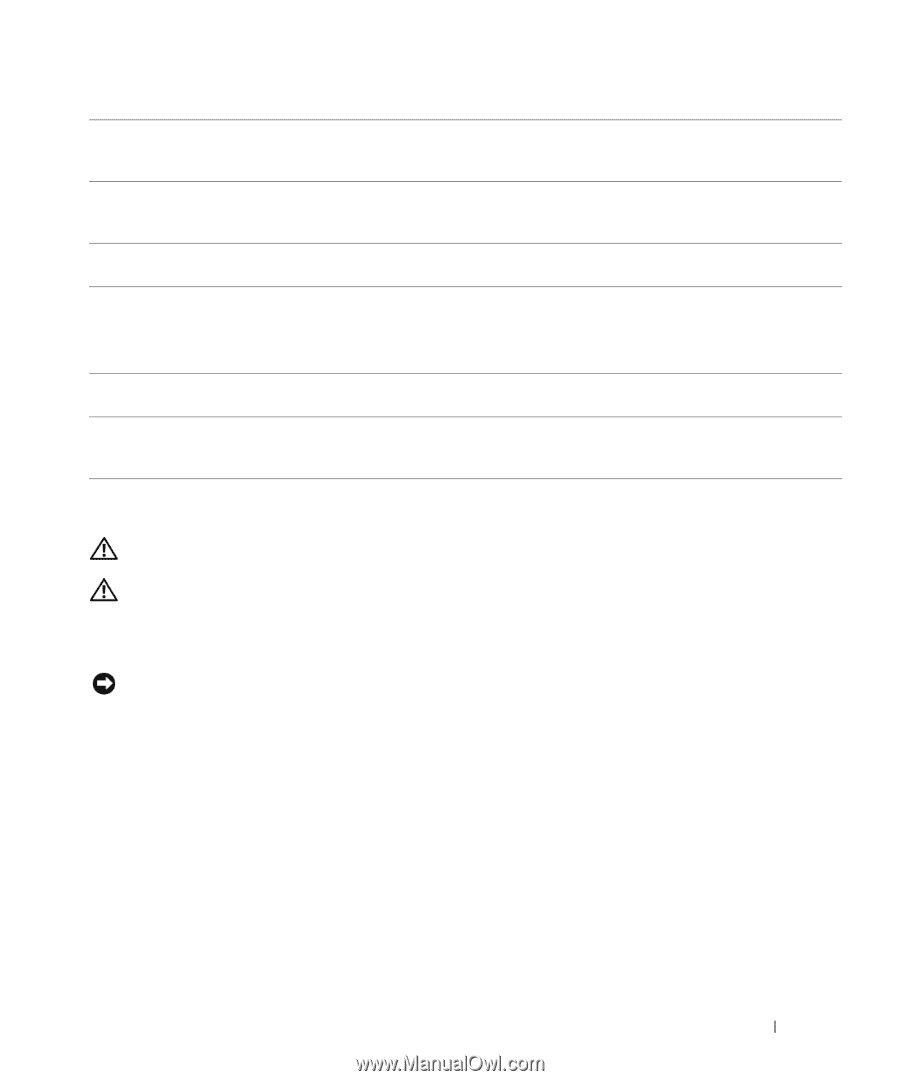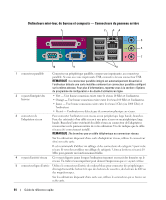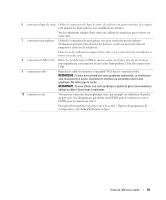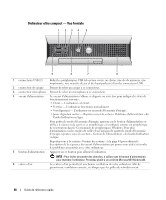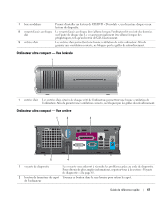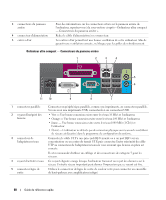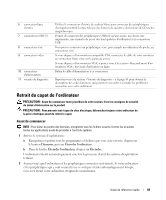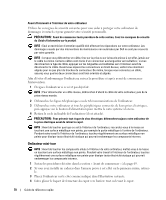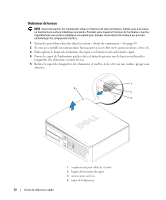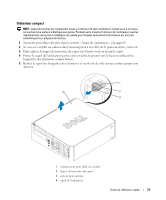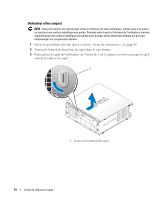Dell OptiPlex GX620 Quick Reference Guide - Page 69
Retrait du capot de l'ordinateur, Avant de commencer
 |
View all Dell OptiPlex GX620 manuals
Add to My Manuals
Save this manual to your list of manuals |
Page 69 highlights
6 connecteur ligne d'entrée 7 connecteurs USB (5) 8 connecteur série 9 connecteur vidéo 10 connecteur d'alimentation 11 voyants de diagnostic Utilisez le connecteur d'entrée de couleur bleue pour connecter des périphériques d'enregistrement/de lecture tels que des lecteurs de cassettes, des lecteurs de CD ou des magnétoscopes. Permet de connecter des périphériques USB tels qu'une souris, un clavier, une imprimante, une manette de jeu et des haut-parleurs d'ordinateur à un connecteur USB. Vous pouvez connecter un périphérique série, par exemple un ordinateur de poche, au connecteur série. Si vous disposez d'un moniteur compatible DVI, connectez le câble de votre moniteur au connecteur blanc situé sur le panneau arrière. Si vous disposez d'un moniteur VGA, reportez-vous à la section « Raccordement d'un moniteur VGA » du Guide d'utilisation en ligne. Reliez le câble d'alimentation à ce connecteur. Reportez-vous à la section « Voyants de diagnostic » à la page 85 pour obtenir la description des codes lumineux qui pourront vous aider à résoudre les problèmes rencontrés avec votre ordinateur. Retrait du capot de l'ordinateur PRÉCAUTION : Avant de commencer toute procédure de cette section, lisez les consignes de sécurité du Guide d'information sur le produit. PRÉCAUTION : Pour prévenir tout risque de choc électrique, débranchez toujours votre ordinateur de la prise électrique avant de retirer le capot. Avant de commencer AVIS : Pour éviter de perdre des données, enregistrez tous les fichiers ouverts, fermez-les et quittez toutes les applications avant de procéder à l'arrêt du système. 1 Arrêtez le système d'exploitation : a Enregistrez et quittez tous les programmes et fichiers que vous avez ouverts, cliquez sur le bouton Démarrer, puis sur Éteindre l'ordinateur. b Dans la fenêtre Éteindre l'ordinateur, cliquez sur Éteindre. L'ordinateur s'éteint automatiquement une fois le processus d'arrêt du système d'exploitation terminé. 2 Assurez-vous que l'ordinateur et les périphériques connectés sont éteints. Si votre ordinateur et les périphériques qui y sont connectés ne se sont pas éteints automatiquement lorsque vous avez éteint votre ordinateur, éteignez-les maintenant. Guide de référence rapide 69